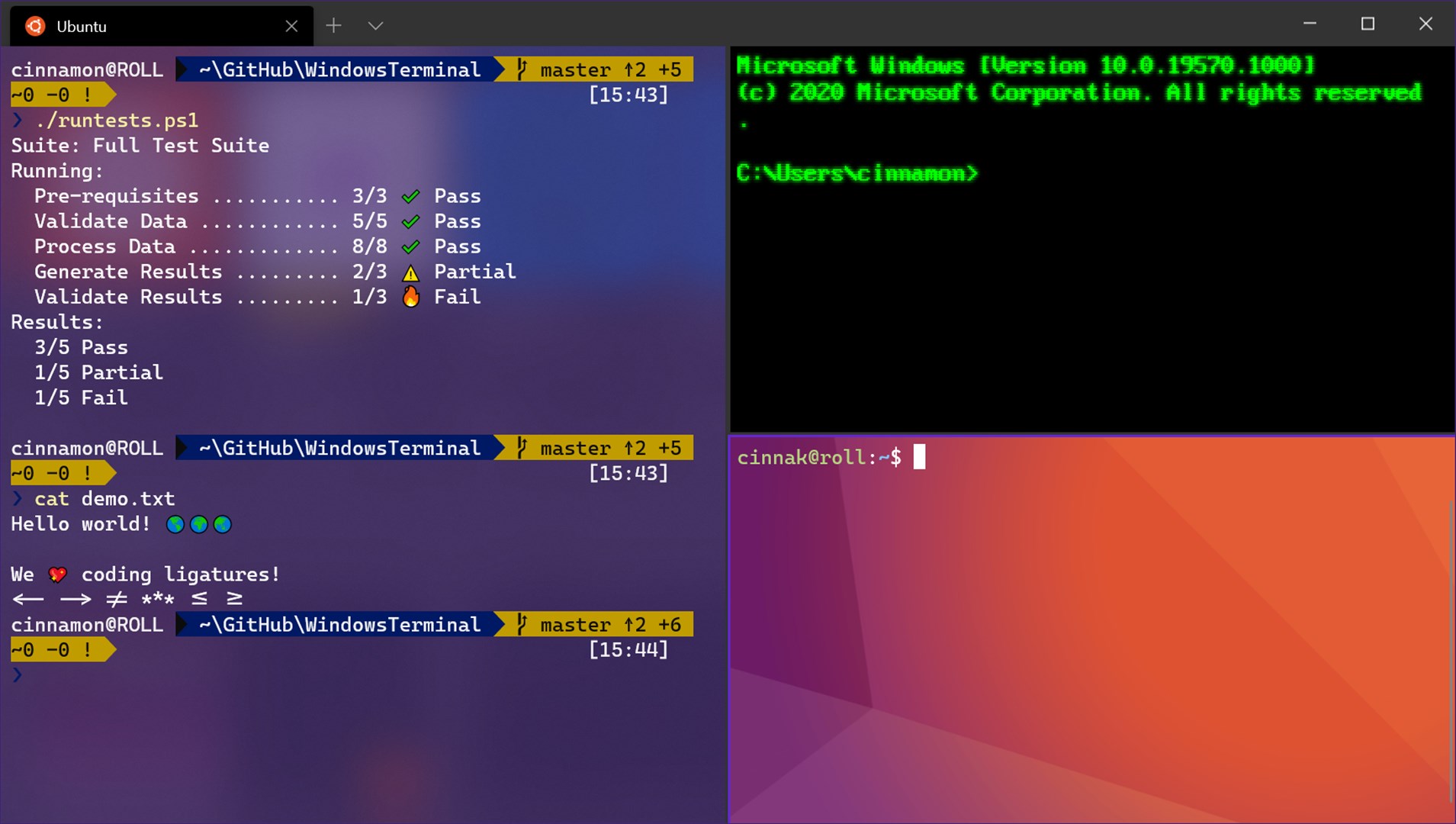字體
由於 Windows 對於字體轉譯(render)跟 macOS 不太一樣,預設內建字體也不太一樣,導致有些人在使用 Windows 會覺得字體模糊不清、太細 (中國稱為「發虛」)。
緩解方式有兩種,建議可以先試試 ClearType,覺得不夠舒服再安裝 MacType 使用。
ClearType
在 Windows 搜尋框輸入 “ClearType”,可以看到「調整 ClearType 文字」,點擊進入設定,選擇看順眼的字即可
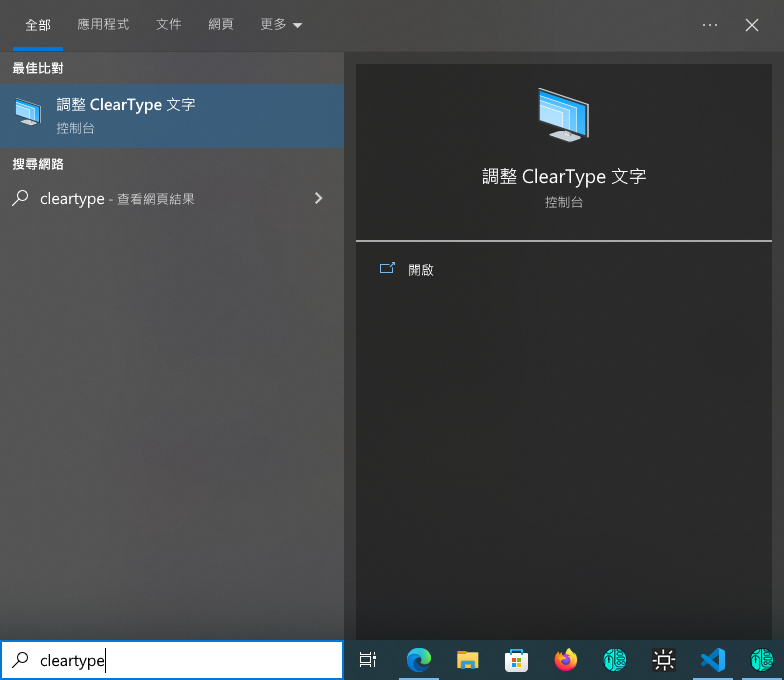
MacType
下載執行 https://www.mactype.net/ (不放心的人可以從原始碼自己編譯)
選擇「MacTray 系統匣載入」 > 「獨立載入模式」 > 勾選「使用管理員身份執行」
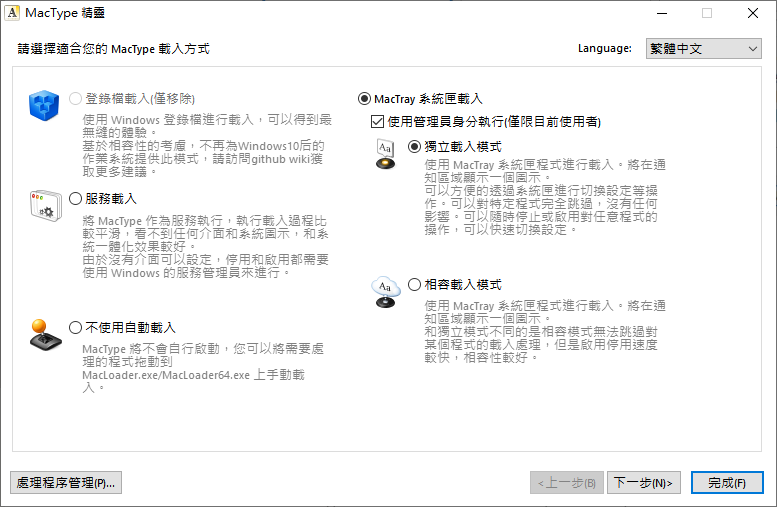
如果有用 Edge 瀏覽器,可以在
edge://flags中啟用 Enhance text contrast。
輸入
根據 中文文案排版指北,使用中文書入的時候,許多標點符號都該是全形,閱讀上會比較好看。但是 Windows 內建的注音輸入法要輸入全形標點時,經查需要按下各種不同的組合鍵搭配(如 `、Ctrl、Shift 等)且有些左右對稱的括號竟然要用不同的觸發組合鍵,實在太令人吃驚了!
小狼毫
不過新酷音目前更新的沒有那麼頻繁,我目前使用基於 RIME 引擎的 小狼毫輸入法,在輸入上反應非常快速、選字正確性高、標點符號輸入也相當好用,更重要的是支援模糊輸入,這通常只有在手機上才有的功能難得也被做到電腦版輸入法中。
關於小狼毫我有做些設定,提供給大家參考: (以下路徑在 C:\Users\你的使用者名稱\AppData\Roaming\Rime)
預設使用英文模式
- 編輯
build/bopomofo_tw.schema.yaml
- 編輯
switches:
- name: ascii_mode
reset: 0
states: ["中文", "西文"]
- name: full_shape
states: ["半角", "全角"]
- name: zh_tw
reset: 1
選字清單列顯示 10 筆
- 編輯
build/bopomofo_tw.schema.yaml - 如果不想用英文字母選字,可以把
alternative_select_keys這行前面加上#註解掉,就可以改用獨立數字區選字(我的 ThinkPad 小紅點沒有獨立數字區,因此仍使用英文字母 + 上下鍵選字)。
- 編輯
menu:
alternative_select_keys: ABCDEFGHIJ
page_size: 10
- 停用 Shift 切換中英文
- 我習慣用 Shift 組合鍵輸入大寫,有時不小心碰到就切到輸入法,很不方便,因此習慣用
Win + Space 切換輸入法 - 編輯
default.custom.yaml
- 我習慣用 Shift 組合鍵輸入大寫,有時不小心碰到就切到輸入法,很不方便,因此習慣用
patch:
schema_list:
- {schema: bopomofo_tw}
ascii_composer/switch_key:
Caps_Lock: noop
Shift_L: noop
Shift_R: noop
新酷音
如要盡量貼近 macOS 的使用方式,也就是一個 Shift 鍵打天下所有的標點,那麼建議試試看開源的注音輸入法工具 新酷音。從 下載頁面 選擇 windows-chewing-tsf.exe 下載即可。
使用 macOS 的快捷鍵
如果你跟我一樣小指頭不靈活,在 macOS 上習慣用大拇指按 ⌘ Cmd 鍵做複製、貼上、頁面切換,那換成 Windows 則會不習慣用小指頭按 Ctrl。
AutoHotKey
使用 AutoHotkey 配上 ascendbruce 寫好的設定檔會比較快。我自己還有另外加上 Alt + ` 的在同一個 App 內切換不同視窗,完整設定檔可以參考我的 Gist。
PowerToys
更新:PowerToys 自定義按鍵觸發太慢了,我的舊電腦運行 AutoHotKey 比較順。
Windows 有推出 PowerToys 工具可以解決這個問題,安裝完成後按照下面設定即可將 Ctrl 與 Alt 對調,使用起來比擬 macOS。
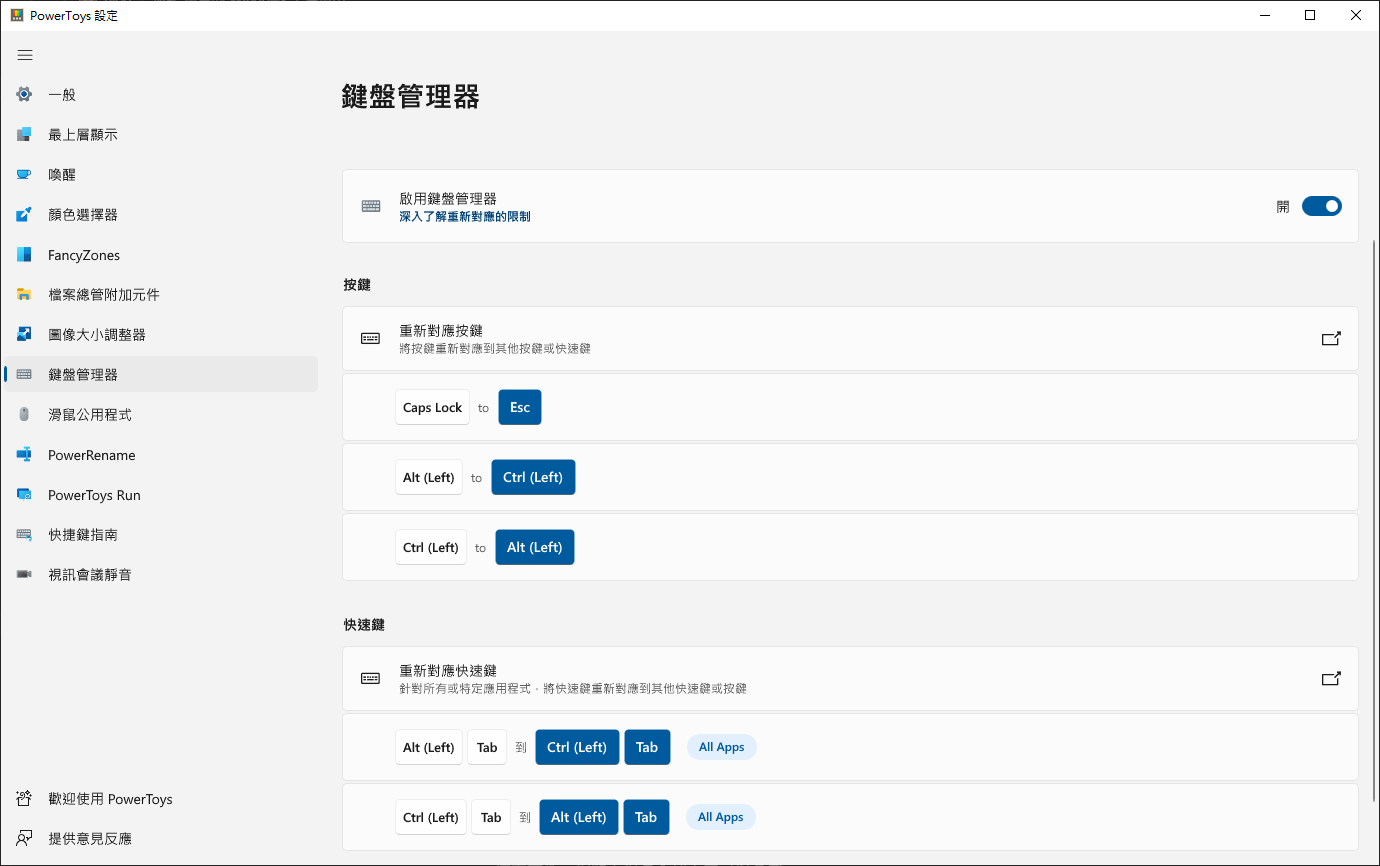
Spotlight/Alfred 替代方案
Windows 上開源的 Wox 應該是最知名的替代方案,直接下載安裝即可。Wox 可以安裝許多好用的擴充套件,網路上很多介紹文章可以參考。
另外可以再安裝 Everything 這套索引工具,直接透過 Wox 找檔案方便許多。
終端機
Clink
讓內建 CMD 支援自動補齊、各種 bash 上的 Ctrl 快捷鍵,上色等等,裝了絕不會失望的啦!
https://github.com/chrisant996/clink
Cmder
Windows 上最知名的終端機非 Cmder 莫屬,建議下載完整版(Download Full)體驗會比較好。
WSL2 設定
如果有使用 WSL2,可以這下面這樣設定來使用:
Name: WSL::bash
Task parameters: /icon "%CMDER_ROOT%\icons\cmder.ico"
Commands: cmd /c C:\Windows\System32\wsl.exe ~ -new_console:p:%USERPROFILE%
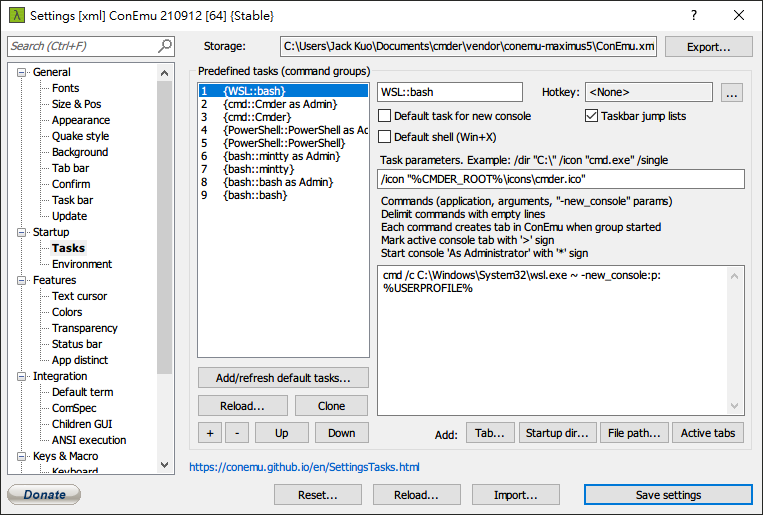
如果有使用 MacType 改字體,為了避免顯示問題,可以修改設定檔:
在 [UnloadDll] 中加入兩行:
ConEmuC.exe
ConEmuC64.exe
修改數值
LoadOnDemand=1
CacheMaxFaces=256
CacheMaxSizes=33554432
CacheMaxBytes=67108864
Windows Terminal
Windows 新出的 Terminal 也很好用,也美觀許多,如果對功能沒有那麼多要求也可以考慮使用。
其他設定
如果會用一些 Bash 的 Ctrl 熱鍵,且又有把 Alt 與 Ctrl 對調,可以這樣設定讓 Bash 熱鍵在終端機生效。如果你不知道某個 App 實際的行程(process)名子是什麼,可以在 PowerShell 中輸入 get-process 查看當前所有行程。
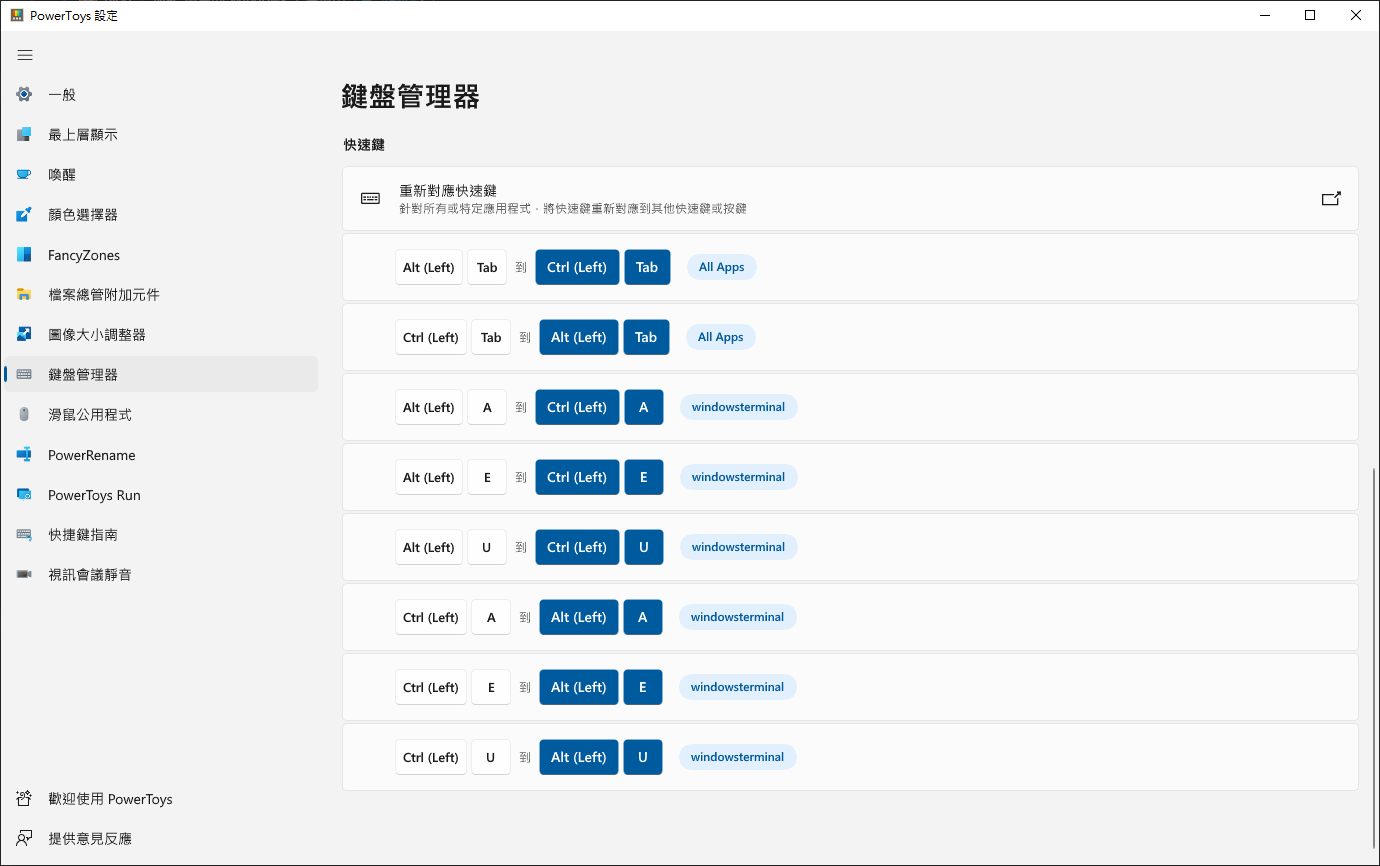
螢幕亮度
Monitorian 可以使用 App 調整外接螢幕亮度(螢幕得支援 DDC/CI),覺得還算堪用,若要透過熱鍵調整亮度需要購買才有(BTW, Mac 上的 MonitorControl 免費支援鍵盤調整)。

檔案總管 Tab
檔案總管直到 Windows 11 才支援 tab 功能,如果你的系統尚未支援,很推薦 Qttabbar。

Ref
comments powered by Disqus